Codec
Este menu permite selecionar os codecs ProRes, DNxHR ou H.264 para gravar a entrada HDMI e também atua como um seletor do modo de reprodução. Há ainda a opção de teleprômpter para exibir arquivos .rtf e .txt na saída HDMI como texto rolante.

O HyperDeck Shuttle inclui o mesmo software Blackmagic OS usado nas câmeras digitais cinematográficas da Blackmagic Design, portanto você conta com um sistema operacional avançado desenvolvido para os requisitos rigorosos das indústrias de cinema e televisão. Todas as configurações podem ser acessadas com um único toque no botão de menu do painel frontal, assim você pode ajustar todas as configurações de gravação, monitoramento, áudio, discos e definições. Cada recurso HyperDeck opera como um app autônomo além do Blackmagic OS, assim todas as funções fluem bem, sem interrupções ou atrasos, e com uma estabilidade excepcional. E o melhor de tudo, o Blackmagic OS é atualizável, assim você pode obter mais recursos futuramente!
Encontre um revendedor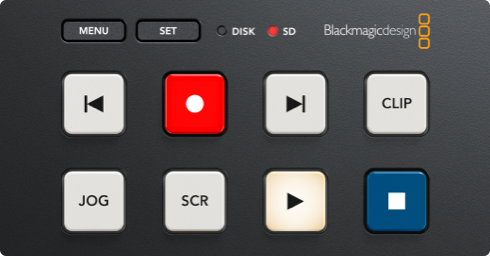
Ao inserir um cartão SD ou disco USB-C, o Blackmagic OS fará uma pré-verificação da mídia e confirmará se ela está preparada para a gravação. O LED acenderá em verde durante a verificação. Ele ficará vermelho ao gravar e verde ao reproduzir. Também é possível visualizar o disco de gravação atual no menu de mídias.
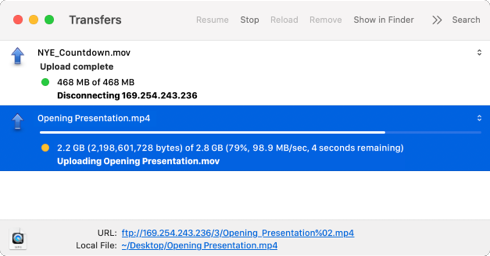
Com o HyperDeck Shuttle, é fácil acessar arquivos remotamente via rede usando o protocolo de transferência de arquivos, ou FTP. Não é preciso remover cartões de mídia para transferir arquivos de ou para o HyperDeck, então ele é perfeito para uso remoto. O incrível desempenho de rede garante a cópia rápida dos arquivos.
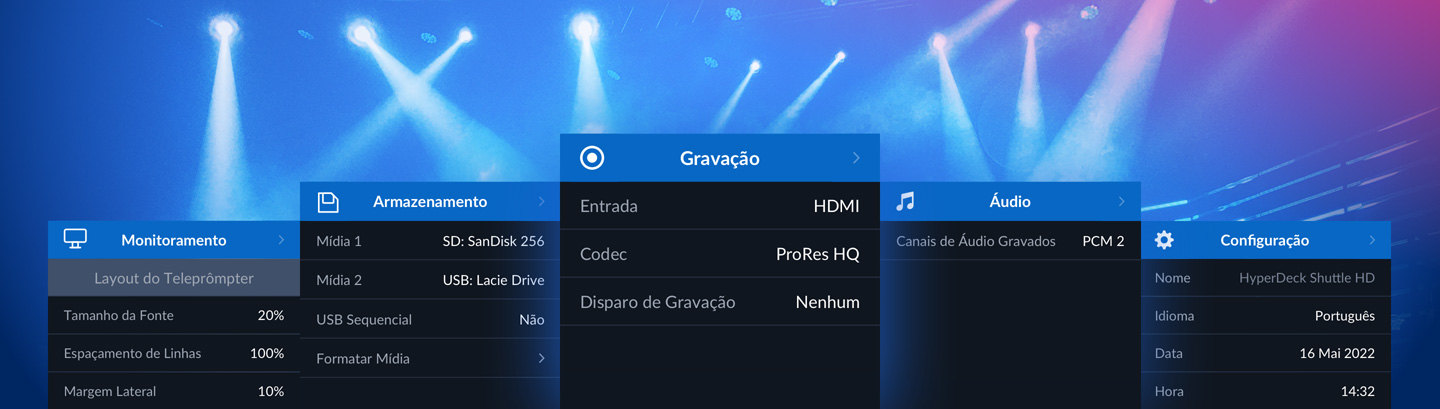
O menu de gravação contém as principais configurações de vídeo do HyperDeck, incluindo a seleção de entradas e opções de codec. Os codecs incluem ProRes, DNx e H.264, além do recurso de teleprômpter. Ainda há opções para acionar gravações a partir do status da entrada de vídeo HDMI.
As configurações específicas do teleprômpter integrado se encontram no menu de monitoramento, onde você pode ajustar o dimensionamento da fonte, as margens da renderização de texto e, inclusive, inverter o texto dependendo de como o teleprômpter estiver montado na sua câmera.
O menu de áudio possui definições da quantidade de canais de áudio para gravação, incluindo opções para o padrão televisivo PCM ou AAC para streaming via internet. O HDMI suporta gravações de até oito canais de áudio.
O menu de armazenamento permite ver o próximo disco a ser usado na gravação. Isso é importante porque o HyperDeck Shuttle possui um slot de mídia SD/UHS-II, além de uma porta externa para discos USB-C. E ainda é possível formatar discos.
O menu de configuração permite a personalização completa do HyperDeck. Use para alterar idiomas, definir data e hora, alternar entre modos claro e escuro, atualizar definições de rede, selecionar a origem do código de tempo e mudar a posição e opacidade da sobreposição do menu.

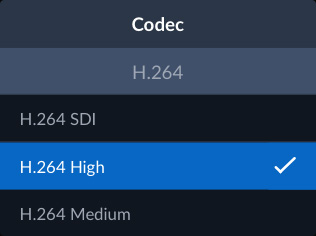
Este menu permite selecionar os codecs ProRes, DNxHR ou H.264 para gravar a entrada HDMI e também atua como um seletor do modo de reprodução. Há ainda a opção de teleprômpter para exibir arquivos .rtf e .txt na saída HDMI como texto rolante.
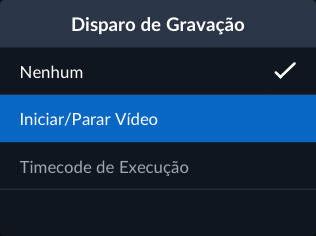
O menu de disparo de gravação permite que a gravação se inicie com base na entrada de vídeo, assim o HyperDeck pode acompanhar a entrada. Ao receber um sinal iniciar/parar, ele começa a gravar, ou também pode gravar quando a contagem do código de tempo começar.
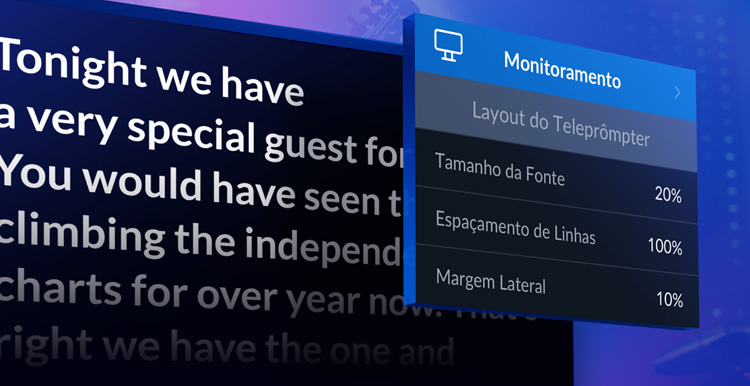
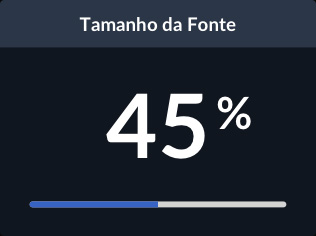
Este menu define o tamanho da fonte no teleprômpter. Você pode escrever o texto com um tamanho de fonte comum, como 12 pontos, e ele será ampliado para exibição com este recurso. Isso garante a facilidade da leitura da fonte na câmera, sem redimensionamento manual.

Este recurso permite aumentar o espaço entre as linhas no teleprômpter para ajudar a facilitar a leitura do texto. O recurso é muito conhecido por designers como entrelinhamento, e permite desobstruir textos no teleprômpter para que não fiquem densos demais.
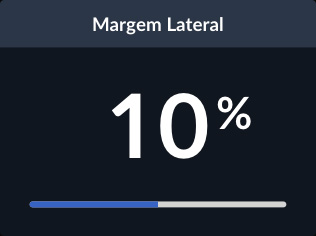
Alguns monitores apresentam overscan, ou algumas áreas podem ser cortadas dependendo da forma que o espelho da câmera é projetado. Este recurso ampliará a margem nas laterais do monitor. Uma margem maior agrupa o texto mais estreitamente no centro da exibição.
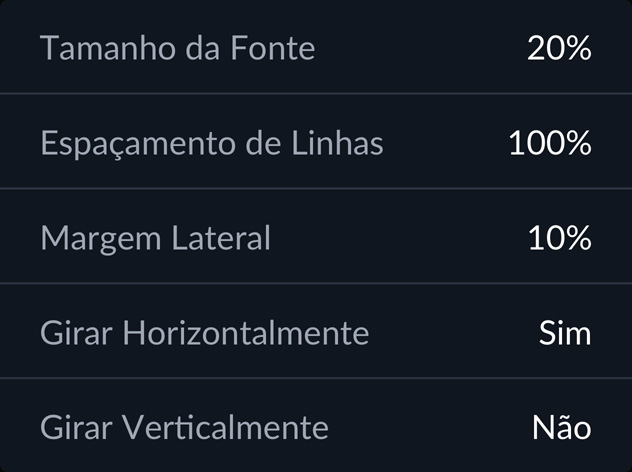
Este recurso inverterá todo o texto do teleprômpter horizontalmente no monitor. Em algumas câmeras, o monitor de teleprômpter não pode ser acoplado à câmera da maneira correta, portanto este recurso permite girar o texto, compensando por esta limitação.
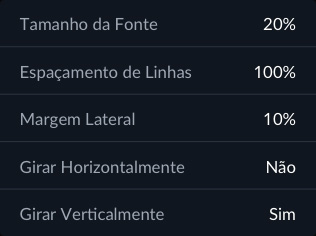
Este recurso inverterá todo o texto do teleprômpter verticalmente no monitor. Em algumas câmeras, o monitor de teleprômpter não pode ser acoplado à câmera da maneira correta, portanto este recurso permite girar o texto, compensando por esta limitação.
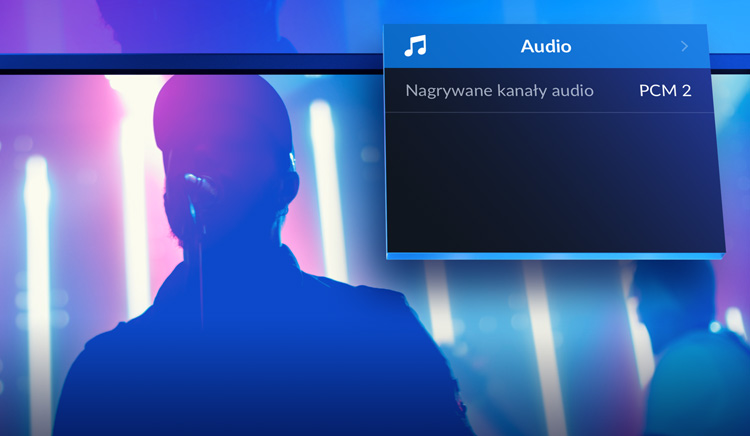
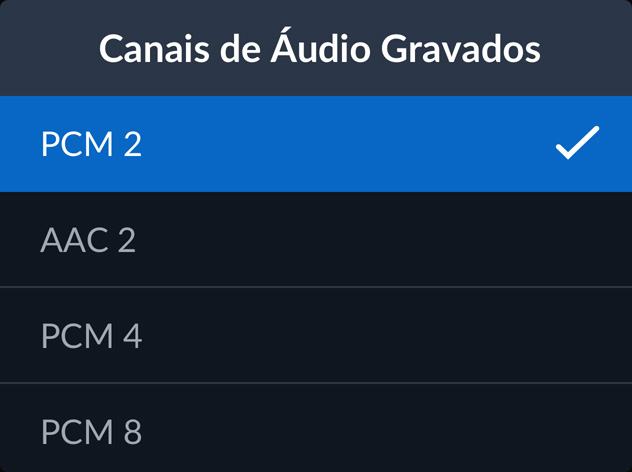
Este menu permite selecionar quantos canais de som separar da entrada de vídeo. Você pode selecionar 2, 4 ou 8 canais de áudio PCM ou 2 canais de áudio AAC. Selecionar 2 canais pode ajudar com a compatibilidade de software.

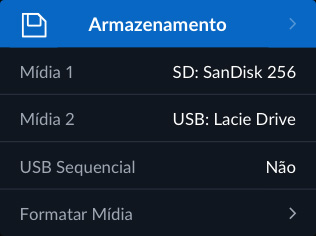
O menu Mídia 1 é sempre definido como o slot de cartão SD na traseira do HyperDeck Shuttle.
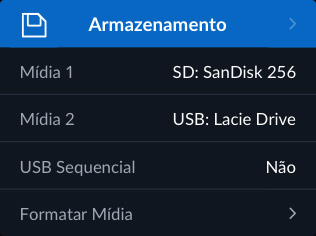
O menu Mídia 2 é definido como a porta de expansão USB-C. Se houver vários discos conectados por USB-C, você pode usar o menu de mídias para selecionar qual disco deseja que o HyperDeck Shuttle utilize para gravação e reprodução.
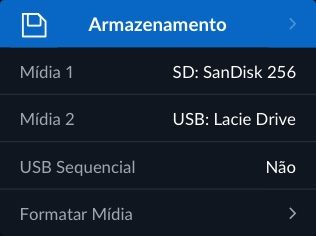
Este recurso permite que você continue gravando a partir do cartão SD em um disco USB. Por padrão, a gravação irá parar se o cartão SD ficar cheio durante a gravação. Com o USB Sequencial habilitado, a gravação continuará em um disco USB quando o cartão for preenchido.
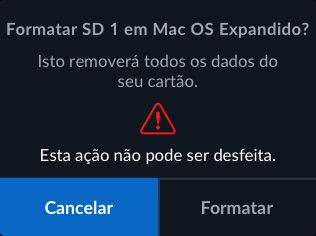
O menu de formatação permite apagar e formatar um disco de mídia. Não é preciso mover a mídia para um computador e formatá-la, já que isso pode ser feito no HyperDeck Shuttle. Os discos podem ser formatados em HFS+ para Mac ou ExFAT para Windows e Mac.

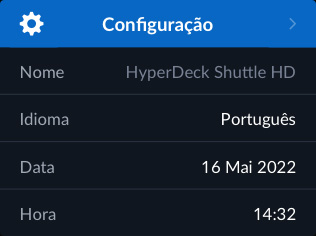
Este menu exibe o nome personalizado do HyperDeck Shuttle. Com a personalização, você pode identificar múltiplos HyperDecks. Ela pode ser configurada no utilitário de software para Mac ou Windows. Exemplos de personalização poderiam ser Deck 1, Deck 2 ou até números de câmeras.
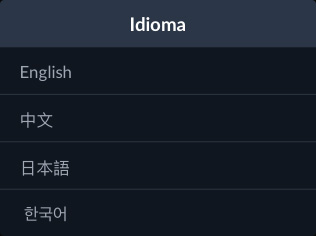
O menu de idiomas permite alterar o idioma usado nos menus e nas sobreposições de tela da saída de monitoramento SDI. Você pode optar por inglês, chinês, japonês, coreano, espanhol, alemão, francês, russo, italiano, português, ucraniano, polonês e turco.
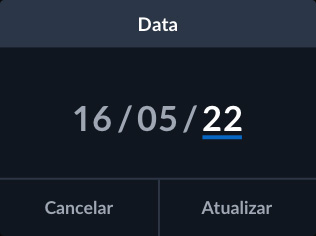
O menu de data permite definir a data no relógio de tempo real do HyperDeck Shuttle. É importante configurar a data certa para que a data do arquivo esteja correta no disco de mídia quando você gravar arquivos.
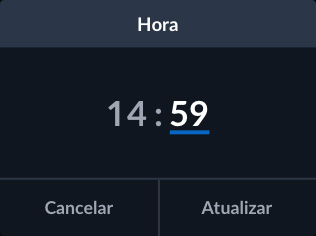
Este menu permite definir a hora no relógio de tempo real do HyperDeck Shuttle. A hora também é usada ao criar arquivos durante a gravação. O relógio de tempo real também é usado para calcular o timecode de hora do dia no gerador de código de tempo.
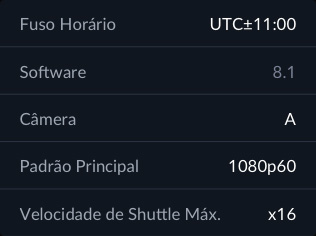
Configurar o fuso horário permite que gravações do HyperDeck Shuttle no mundo todo sejam sincronizadas a um tempo universal.
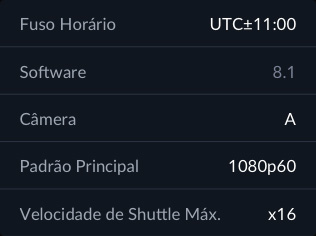
O menu de software permite saber a versão do software HyperDeck Shuttle. Você pode atualizar o software usando um computador conectado via USB ou Ethernet. Costumamos lançar atualizações com novos recursos, este menu garante que você saiba se está atualizado.
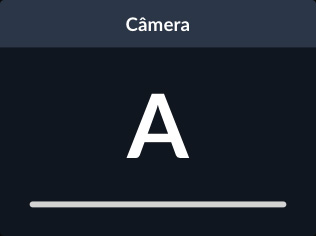
Este recurso permite selecionar a numeração de câmera para o rótulo de número de câmera dos metadados nos arquivos gravados. Digitado como uma letra, ele permite ao software detectar as câmeras, por exemplo, ao usar a Sync Bin do DaVinci Resolve.
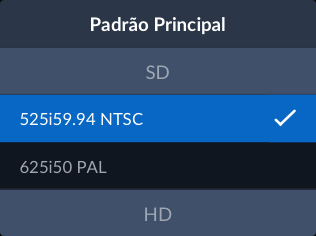
Se o HyperDeck não souber qual padrão de vídeo utilizar, ele usará esta definição. Ele sempre gravará conforme o padrão do vídeo de entrada. E sempre reproduzirá o formato nos discos. Se houver vários formatos, o padrão principal será usado primeiro.
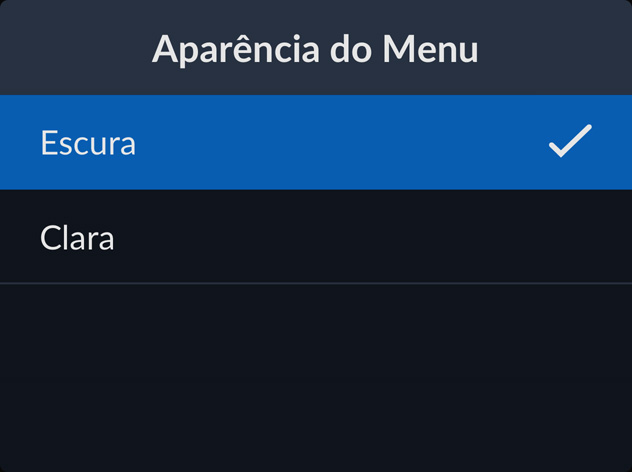
Os menus podem ser definidos com as aparências clara e escura. A aparência clara tem um fundo branco com texto preto. A aparência escura tem um fundo preto com texto branco. A aparência escura é excelente para salas de controle com pouca luz.
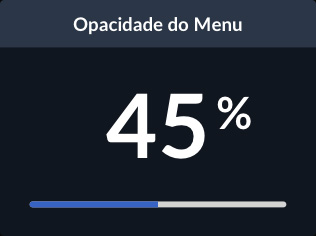
Como o HyperDeck Shuttle HD usa menus sobrepostos na saída de vídeo, pode ser conveniente alterar a transparência para ver os detalhes da imagem sob os menus. Este recurso permitirá aumentar e diminuir a transparência dos menus exibidos.
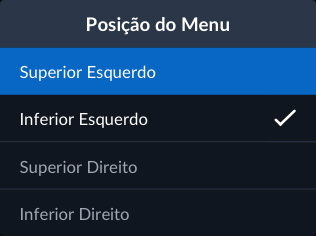
Dependendo do seu tipo de trabalho, pode ser necessário mover menus para um lugar diferente na tela. Esta opção permite mover os menus para o canto superior esquerdo, inferior esquerdo, superior direito ou inferior direito. O padrão principal é o canto inferior esquerdo da tela.
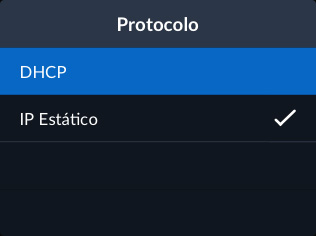
O menu de protocolo de rede é como o HyperDeck Shuttle se conectará à rede Ethernet. Escolha entre DHCP, onde o HyperDeck Shuttle será atribuído a um endereço IP automaticamente, ou IP estático, onde você pode definir o endereço de rede manualmente.
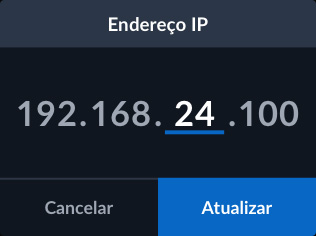
O endereço IP será definido automaticamente se você estiver usando DHCP no menu de protocolo de rede. Se estiver usando DHCP, este é o endereço IP atribuído, mas caso tenha um IP estático, este menu é onde você insere o endereço manualmente.
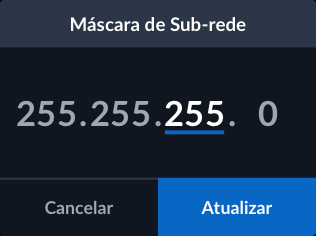
O recurso de máscara de sub-rede é uma definição técnica que permite ao administrador de redes criar uma subdivisão lógica da sua rede IP. Não é preciso alterar esta definição caso esteja usando DHCP, ou você pode digitar um valor ao usar um IP estático.
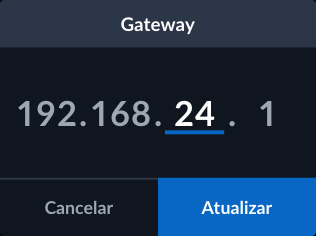
O gateway é o endereço de um computador ou roteador na sua rede que encaminha dados para outras redes, como a internet. Este recurso é atribuído automaticamente quando configurado como DHCP, ou digite o valor manualmente quando usar IP estático.
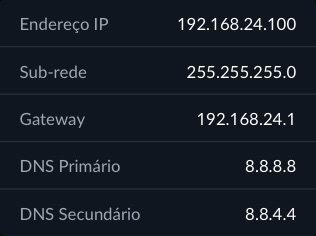
Este é um recurso de rede usado quando o HyperDeck precisa traduzir um nome de host legível por humanos para um endereço IP. Esta configuração permite que o HyperDeck encontre e se comunique com um servidor DNS para consultar o nome do host.
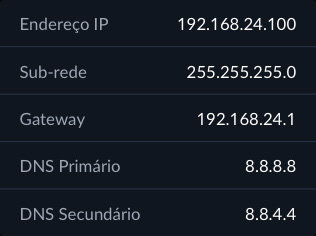
Este recurso é um servidor DNS alternativo que o HyperDeck pode usar ao traduzir um nome de host legível por humanos para um endereço IP. Esta configuração permite que o HyperDeck encontre e se comunique com um servidor DNS para consultar o nome do host.
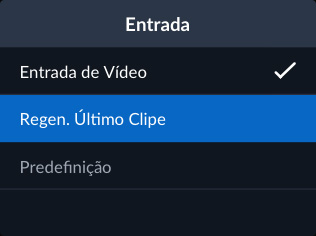
A entrada de código de tempo é a fonte usada ao gravar vídeo. A entrada de vídeo pode usar fontes de código de tempo HDMI. Ou você pode usar o fim do último clipe gravado, ou um valor específico predefinido.
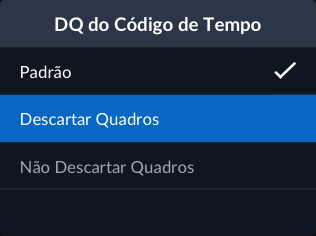
A preferência de código de tempo permite usar timecodes com ou sem descarte de quadro. Com descarte de quadro, o timecode do LCD alternará para usar pontos e vírgulas. Ele também é usado para timecodes de hora do dia corretos ao usar padrões 59.94 fps.
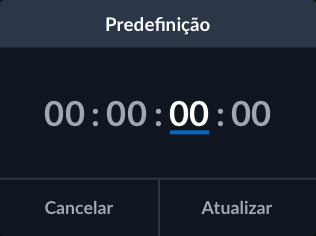
Este menu permite digitar manualmente o timecode a ser usado na gravação. Você pode predefinir o gerador de timecode para uma hora específica antes do início da gravação. Muitas emissoras iniciam com o timecode a 1 hora, mas qualquer hora pode ser usada.
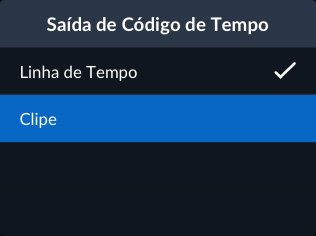
O menu de saída de código de tempo irá mudar como o HyperDeck Shuttle integra timecodes à saída de vídeo HDMI. Geralmente, a saída de timecode é constante para toda a reprodução, mas alterar este menu permite usar o timecode em cada clipe de reprodução.
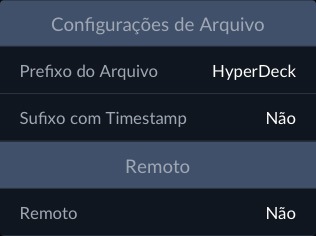
Ao gravar arquivos, o HyperDeck pode adicionar textos específicos como o início dos nomes de arquivo usados nos clipes de mídia gravados. Esta configuração permite personalizar este nome. Você pode definir como o nome do HyperDeck, numeração de câmera ou até com o nome de um trabalho.

Este recurso permite habilitar um timestamp adicional para ser adicionado ao fim do nome de arquivo gravado. Este recurso está desabilitado por padrão. Se você deseja adicionar a data e a hora ao nome do seu arquivo, basta habilitar este recurso.
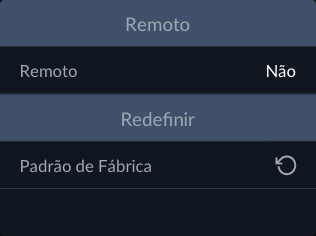
Este menu ativa ou desativa o modo remoto. Quando habilitado, o controle de deck a partir da Ethernet será ativado. Quando desabilitado, ainda será possível ler o status do deck, já que só o controle é bloqueado.
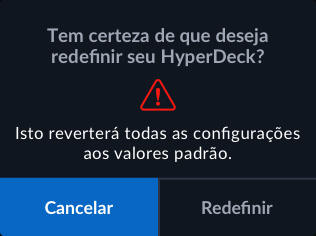
O botão de padrão de fábrica é usado para restaurar todas as definições do HyperDeck Shuttle aos seus valores padrão. Isso é ótimo quando alguém altera as configurações e você precisa retornar todos os recursos a um estado conhecido para o próximo trabalho.
